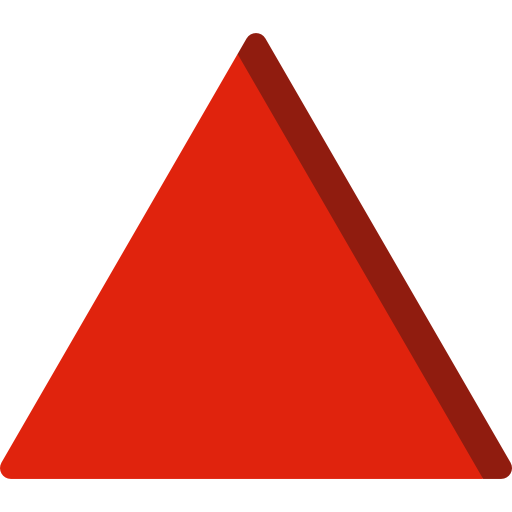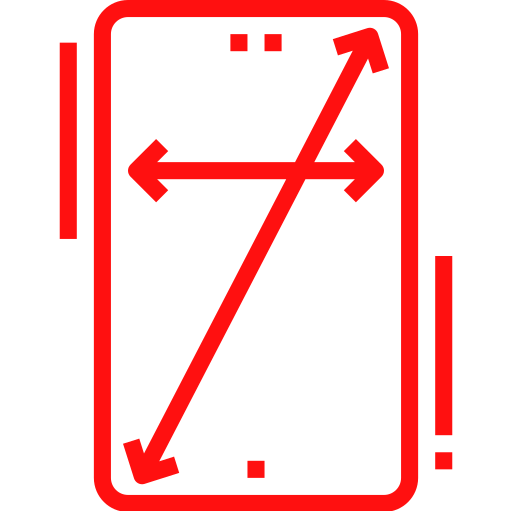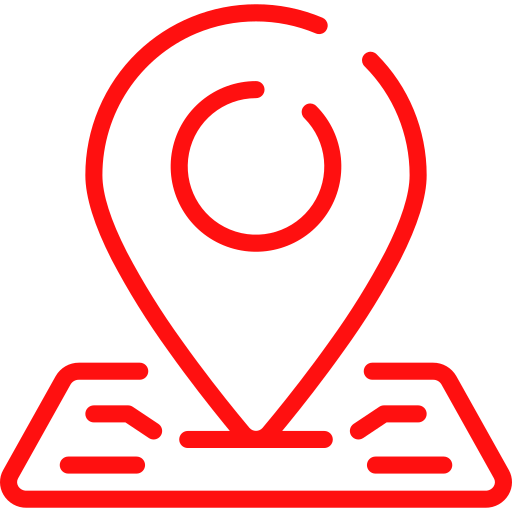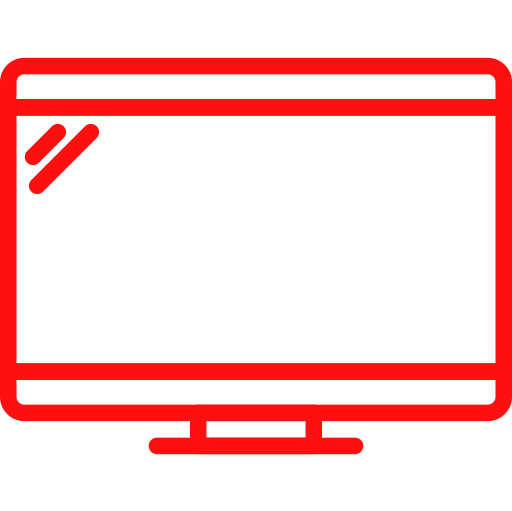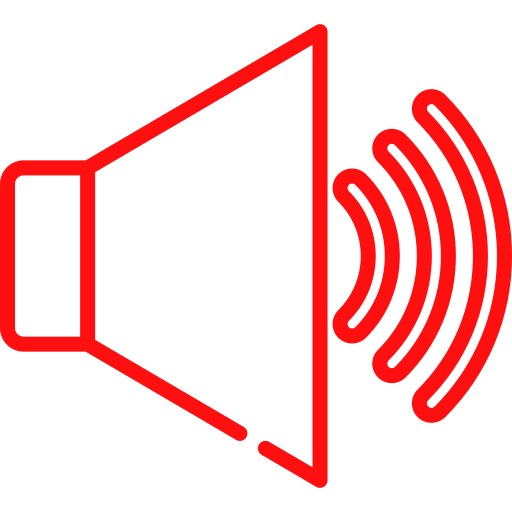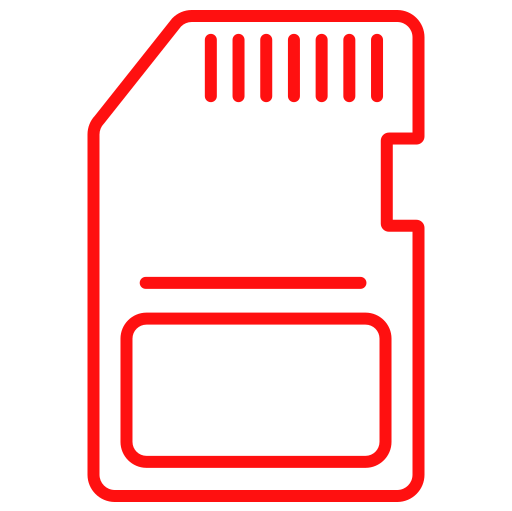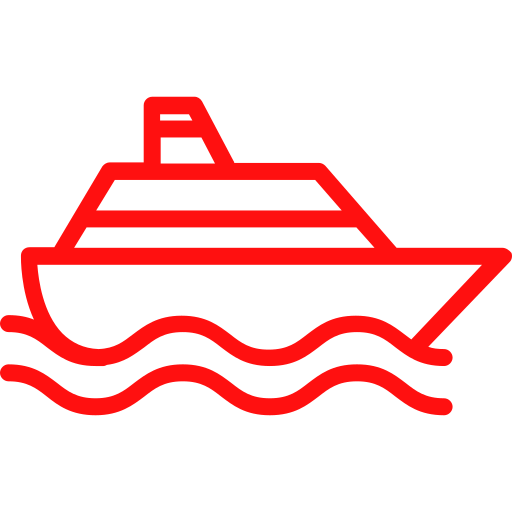-
Contents
-
Table of Contents
-
Bookmarks
Quick Links
Hook2 Series
Operator Manual
5 HDI, 5 TS, 7X GPS TS, 7 HDI, 7 TS, 9 TS, 9 HDI,
and 12 TS
ENGLISH
www.lowrance.com
Related Manuals for Lowrance 5 HDI
Summary of Contents for Lowrance 5 HDI
-
Page 1
Hook2 Series Operator Manual 5 HDI, 5 TS, 7X GPS TS, 7 HDI, 7 TS, 9 TS, 9 HDI, and 12 TS ENGLISH www.lowrance.com… -
Page 3
This manual represents the product as at the time of printing. Navico Holding AS and its subsidiaries, branches and affiliates reserve the right to make changes to specifications without notice. Trademarks ® ® Lowrance and Navico are registered trademarks of Navico Holding ® C-MAP is a registered trademark of C-MAP. -
Page 4: About This Manual
This manual is a reference guide for operating the following Hook models: 5 HDI, 5 TS, 7X GPS TS, 7 HDI, 7 TS, 9 TS, 9 HDI, and 12 TS. As a result, screenshots of menus and dialogs may not match the look of your unit.
-
Page 5
This manual is written for software version 1.0. The manual is continually updated to match new software releases. The latest available manual version can be downloaded from www.lowrance.com. The Software version The software version currently on this unit can be found in the About dialog. -
Page 6
Preface | Hook² Series Operator Manual… -
Page 7: Table Of Contents
Contents 11 Introduction Front controls The Home page Application pages 15 Basic operation System Controls dialog Turning the system on and off Display illumination Stop sonar Using menus and dialogs Using the cursor on the panel Creating a Man Overboard waypoint Screen capture 19 Customizing your system Customizing the Home page wallpaper…
-
Page 8
34 GPS plotter GPS plotter page Vessel symbol GPS plotter page scale Panning the GPS plotter image GPS view options Waypoints, Routes, and Trails Navigating GPS plotter settings 38 Waypoints, Routes, and Trails Waypoints, Routes, and Trails dialogs Waypoints Routes Trails 46 Navigating Navigate to cursor position… -
Page 9
Viewing StructureScan history Recording StructureScan data Setting up the StructureScan image 65 DownScan The DownScan image Zooming the DownScan image Using the cursor on the DownScan panel Viewing DownScan history Customize the image settings 70 StructureMap The StructureMap image Activating Structure overlay StructureMap tips Recording StructureScan data Using StructureMap with mapping cards… -
Page 10: Contents | Hook² Series Operator Manual
85 Simulator Demo mode Simulator source files Advanced simulator settings Contents | Hook² Series Operator Manual…
-
Page 11: Introduction
Introduction Front controls Pages — Press to activate the Home page. Zoom in/out — Press to zoom the image. Press both keys simultaneous to create a MOB (Man Over Board) waypoint at the vessel’s position. Ú Note: Creating a MOB waypoint is not available on 4x Sonar only models.
-
Page 12: The Home Page
Micro SD card Depending on model the card reader is located either on the side or on the front. The Home page The Home page is accessed from any operation by a short press on the Pages key. Ú Note: Page icons on the Home page vary with model type.
-
Page 13: Application Pages
Application page icons — Select a button to display the application page. Customize — Activate customize mode to delete or modify custom pages. Application pages Application panel Menu — Panel specific menu. System Controls dialog — Quick access to basic system settings.
-
Page 14
Multiple panel custom pages You can have up to 4 panels on a custom page. Refer to «Adding new custom pages» on page 20. 2 panels page 3 panels page 4 panels page Panel sizes in a multiple panel page can be adjusted from the System Controls dialog. -
Page 15: Basic Operation
Basic operation System Controls dialog The System Controls dialog provides quick access to basic system settings. You display the dialog by making a short press on the Power key. The icons displayed on the dialog can vary. For example, the adjust splits option is only available if you are viewing a multiple panel page when you open the System Controls dialog.
-
Page 16: Display Illumination
Switch from Standby mode to normal operation by a short press on the Power key. Display illumination Brightness The display backlighting can be adjusted at any time from the System Controls dialog. You can also cycle the preset backlight levels by short presses on the Power key.
-
Page 17: Using The Cursor On The Panel
Numeric and alphanumeric keyboards are automatically displayed when required for entering user information in dialogs. A dialog is closed by saving or cancelling the entry. A dialog can also be closed by pressing the Exit (X) key. Using the cursor on the panel The cursor can be used to mark a position, and to select items.
-
Page 18: Screen Capture
Cancel navigation to MOB The system continues to display navigational information towards the MOB waypoint until you cancel the navigation from the menu. Display MOB waypoint information You can display MOB information by selecting the MOB waypoint so the MOB waypoint pop-up is displayed. Open the menu and select the Info option in the menu.
-
Page 19: Customizing Your System
Customizing your system Customizing the Home page wallpaper The Home page’s wallpaper can be customized. You can select one of the pictures included with the system, or you can use your own picture in .jpg or .png format. The images can be available on any location that can be seen in the files browser.
-
Page 20: Adding New Custom Pages
Edit overlay data Use the Edit overlay option on the System Controls dialog to access edit menu options to: • Add a new data overlay to the active panel. • Delete a selected data overlay. • Change a selected data overlay to display different data. •…
-
Page 21: Edit Or Delete Custom Pages
top left corner of the panel you want to move. Press the Menu/Enter key. A larger arrows icon is displayed. Use the Arrow keys to move the highlighted panel. Press the Menu/ Enter key to save your adjustment. Save the page layout. The system displays the new custom page, and an icon for the new page is included on the Home page.
-
Page 22
Use the Arrow keys to move the split to the desired position Press the Menu/Enter key to save the split adjustment. Customizing your system | Hook² Series Operator Manual… -
Page 23: Charts
Charts Ú Note: Charts are not available on 7x TS models. Instead the GPS function is available, refer to «GPS plotter» on page 34. The chart function displays your vessel’s position relative to land and other chart objects. On the chart panel you can plan and navigate routes, and place waypoints.
-
Page 24: Selecting Chart Type
Chart range scale Range rings interval (only displayed when Range rings are turned on) * Optional chart items. You turn the optional chart items on/off individually from the Chart settings dialog. Selecting chart type You specify the chart type shown on the Chart panel by selecting one of the available chart types in the chart settings dialog.
-
Page 25: Navigating
Navigating You can use the page for navigating to the cursor, to a waypoint, or navigate a route. Refer to «Navigating» on page 46. Displaying information about chart items When you position the cursor over a chart item, waypoint, trail or a route, basic information for the selected item is displayed as a pop- Ú…
-
Page 26: Chart Overlay
Chart overlay Structure (StructureMap) information can be displayed as overlay on your chart panel. Ú Note: Structure overlay (StructureMap) is only available on models that have TripleShot/SideScan capability. When Structure overlay is selected, the chart menu expands to include basic menu functions for the overlay. Refer to «StructureMap» on page 70.
-
Page 27: C-Map Specific Chart Options
C-MAP specific chart options Chart overlay, orientation, and look ahead options (previously described in this section) are common to both C-MAP and Navionics charts. The following describe C-MAP specific chart options. Chart detail Full • All available information for the chart in use. Medium •…
-
Page 28: Navionics Charts
Navionics charts Some Navionics features require the most current data from Navionics. For those features, a message is displayed stating that the feature is unavailable if you do not have the appropriate Navionics charts or chart card inserted. For more information on what is required for these features, refer to www.navionics.com.
-
Page 29
Navionics specific chart options Chart overlay, orientation, and look ahead options (previously described in this section) are common to both C-MAP and Navionics charts. The following describe Navionics specific chart options. Community edits Toggles on the chart layer including Navionics edits. These are user information or edits uploaded to Navionics Community by users, and made available in Navionics charts. -
Page 30
Dynamic tide information Dynamic current information The following icons and symbology are used: Current speed The arrow length depends on the rate, and the symbol is rotated according to flow direction. Flow rate is shown inside the arrow symbol. The red symbol is used when current speed is increasing, and the blue symbol is used when current speed is decreasing. -
Page 31
Fishing range Select a range of depths between which Navionics fills with a different color. This allows you to highlight a specific range of depths for fishing purposes. The range is only as accurate as the underlying chart data, meaning that if the chart only contains 5 meter intervals for contour lines, the shading is rounded to the nearest available contour line. -
Page 32: Chart Settings
Safety depth The Navionics charts use different shades of blue to distinguish between shallow and deep water. Safety depth, based on a selected limit, is drawn without blue shading. Ú Note: The built in Navionics database features data down to 20 m, after which it is all white.
-
Page 33: Range Rings
Range Rings The range rings can be used to present the distance from your vessel to other panel objects. The range scale is set automatically by the system to suit the panel scale. Grid lines Turns on/off viewing of longitude and latitude grid lines on the panel.
-
Page 34: Gps Plotter
GPS plotter Ú Note: The GPS plotter page is available on 7x TS models only. The GPS plotter page displays your vessel’s position. On the GPS plotter page you can plan and navigate routes, see your vessel’s trail, and place waypoints. GPS plotter page Data overlay (Can be edited, moved or removed.
-
Page 35: Vessel Symbol
Vessel symbol When the system has a valid GPS position lock, the vessel symbol indicates vessel position. If no GPS position is available, the vessel symbol includes a question mark. GPS plotter page scale You zoom in and out on the GPS plotter page by using the Zoom keys.
-
Page 36: Waypoints, Routes, And Trails
North up Course up North up Displays the GPS plotter image with north upward. Course up The GPS plotter image direction is depending on if navigating or not: • when navigating: the desired course is oriented up • if not navigating: the direction the vessel is actually traveling (COG) is oriented up Look ahead Moves the vessel icon on the panel to maximize your view ahead of…
-
Page 37: Gps Plotter Settings
GPS plotter settings Pop-up information Selects whether basic information for panel items is displayed when you select the item. Range Rings The range rings can be used to present the distance from your vessel to other panel objects. The range scale is set automatically by the system to suit the panel scale.
-
Page 38: Waypoints, Routes, And Trails
Waypoints, Routes, and Trails Waypoints, Routes, and Trails dialogs The Waypoints, Routes, and Trails dialogs give access to advanced edit functions and settings for these items. The dialogs are accessed from the Tools panel on the Home page. Select the menu icon on the dialog to access additional options. Waypoint options Routes options Trails options…
-
Page 39: Moving A Waypoint
longitude coordinates. A waypoint is used to mark a position you later may want to return to. Two or more waypoints can also be combined to create a route. Saving waypoints Press and hold the Cursor/Waypoint key to save a new waypoint. •…
-
Page 40: Routes
Delete a waypoint You can delete a waypoint from the Edit Waypoint dialog or by selecting the Delete menu option when the waypoint is activated. The Edit Waypoint dialog is activated by positioning the cursor over the waypoint, selecting the waypoint in the menu, and then the delete menu option.
-
Page 41: Delete A Route
Maneuver the cursor over the route in the panel. The route pop- up is displayed. Press the Menu/Enter key and use the Arrow keys to select the route in the menu. The menu expands with additional options. — The edit option allows you to move and remove routepoints on the panel.
-
Page 42: Converting Trails To Routes
You can also insert existing waypoints in an existing route from the Edit Routes dialog. From the Edit Routes dialog, select the routepoint in the list where you want to insert the waypoint and press the Menu/Enter key. Converting Trails to Routes You can convert a trail to a route from the Edit Trail dialog.
-
Page 43: Trails
The Edit Route dialog You can add and remove routepoints, and change route properties using the Edit Route dialog. This dialog is activated by placing the cursor over the route and selecting the route in the menu. The dialog can also be accessed by selecting the route tab in the dialog displayed when you select the Waypoint, Routes, and Trails tool on the Home page.
-
Page 44
From the factory, the system is set to automatically track and draw the vessel’s movement on the panel. The system continues to record the trail until the length reaches the maximum points, and then automatically begins overwriting the oldest points. The automatic tracking function can be turned off from the Edit Trails dialog. -
Page 45
You can color trails by selecting the trail in the Trails dialog and set the color in the Edit Trail dialog. Waypoints, Routes, and Trails | Hook² Series Operator Manual… -
Page 46: Navigating
Navigating The navigation function included in the system allows you to navigate to the cursor position, to a waypoint, or along a predefined route. For information about positioning waypoints and creating routes, refer to «Waypoints, Routes, and Trails» on page 38. When you select to navigate to the cursor position, to a waypoint or a predefined route, the Navigation option appears in the menu.
-
Page 47: Navigation Settings
Navigation settings Arrival radius Sets an invisible circle around the destination waypoint. The vessel is considered arrived at the waypoint when it is within this radius. XTE limit This setting defines how far the vessel can deviate from the selected route, if the vessel goes beyond this limit, an alarm is activated.
-
Page 48
Specify one of the following logging types in the Navigating Settings dialog: Auto — the unit positions a point automatically when a course • change is registered. Distance — select the Distance field and enter the distance you • want to record. Time — select the Time field and enter the time you want to •… -
Page 49: Sonar
Sonar The Sonar function provides a view of the water and bottom beneath your vessel, allowing you to detect fish and examine the structure of the bottom. The Sonar image Fish arches Speed over ground* Depth* Water Temperature* Frequency Bottom Range scale * Optional Sonar data overlay that you can modify.
-
Page 50: Zooming The Image
Zooming the image You can zoom the image by using the Zoom keys. The zoom level is shown on the bottom left side of the image. When zooming with no active cursor, the sea floor is kept near the bottom of the screen. If the cursor is active, the unit zooms where the cursor is pointed.
-
Page 51
The range The range setting determines the water depth that is visible on the screen. Frequency The unit supports several transducer frequencies. Available frequencies depend on the transducer model that is connected. Sensitivity Increasing Sensitivity shows more detail on the screen. Decreasing Sensitivity displays less. -
Page 52
Advanced options Ping speed Ping speed controls the rate the transducer transmits the signal into the water. By default, the ping speed is set to max. It may be necessary to adjust the ping speed to limit interference or to adjust for specific fishing conditions. -
Page 53: More Options
More options Split screen options Split screen options are available on the split screen sub-menu. Zoom Zoom level Zoom bars The Zoom mode presents a magnified view of the sounder image on the left side of the panel. By default, the zoom level is set to 2x. You can zoom up to 8x, using the Zoom keys.
-
Page 54: Amplitude Scope
range scale. The scaling factor for the image on the left side of the panel is adjusted as described for the Zoom option. Flasher The Flasher mode shows a flasher-style sonar view in the left panel and a normal sonar view in the right panel. Amplitude scope The Amplitude scope is a display of real-time echoes as they appear on the panel.
-
Page 55: Start Recording Sonar Log Data
When activated, the Sonar menu expands to include basic DownScan options. Measuring distance The cursor can be used to measure the distance between the position of two observations on the image. Position the cursor on the point from where you want to measure the distance Start the measuring function from the More options menu option…
-
Page 56: Stop Recording Sonar Log Data
When the data is being recorded, there is a flashing red symbol in the top left corner and a message appears periodically at the bottom of the screen. Filename Specify the name of the recording (log). File format Select a file format from the drop-down, slg (Sonar only), xtf (Structure only*), or sl2 (Sonar and Structure).
-
Page 57: Viewing The Recorded Sounder Data
Ú Note: If you have selected the Create StructureMap option in the record sonar dialog, the Convert structure log to map dialog is displayed when you select Stop in the Logging Sonar dialog. Select Convert to create a smf file in the Log folder. Refer to «Files»…
-
Page 58: Sonar Settings
Sonar settings Log sonar Select to start and stop recording of Sonar data. For more information, refer to «Start recording sonar log data» on page 55. View Sonar log Used to view sonar recordings. The log file is displayed as a paused image. You control the scrolling and display from the Control menu option.
-
Page 59
Lowest point of vessel offset: Set the distance from the transducer to the lowest point of the boat in the water — this should be set as a negative value. For example, — 0.3 m (-1 ft). Depth below surface (waterline) offset: Set the distance from the transducer to the surface — this should be set as a positive value. -
Page 60: Structurescan
StructureScan StructureScan uses high frequencies to provide a high resolution, picture-like image of the seabed. You must have a TripleShot enabled unit to use StructureScan features. The StructureScan image The view The StructureScan image can be set up to show left side, right side, or both left and right side scanning.
-
Page 61: Using The Cursor On The Structurescan Panel
Using the cursor on the StructureScan panel By default, the cursor is not shown on the StructureScan image. To position the cursor on the image, press the Cursor/Waypoint key. Use the Arrow keys to position the cursor. When you position the cursor on a SideScan image, the screen pauses, and the cursor information window is activated.
-
Page 62: Recording Structurescan Data
Recording StructureScan data You can record StructureScan data and save the file internally in the unit, or onto a memory card as described in «Start recording sonar data» on page 55. Setting up the StructureScan image By default the unit is set to Auto mode, and most settings are automated.
-
Page 63
Ú Note: We recommend you use Auto contrast. To adjust the contrast setting: Select the contrast option in the menu Select Auto contrast and press the Menu/Enter key to turn off auto-contrast Use the Arrow keys to highlight the adjustment bar and press the Menu/Enter key to activate it Use the Arrow keys to adjust the setting Press the Menu/Enter key to save your settings… -
Page 64
More options Flipping the Structure image left/right If required, the left/right SideScanning images can be flipped to match the direction of the transducer installation. Range Lines Range lines can be added to the image to make it easier to estimate distance. -
Page 65: Downscan
DownScan DownScan provides detailed images of structure and fish directly below your boat, down to 91 m (300 ft) at 455 kHz and 46 m (150 ft) at 800 kHz. The DownScan image Speed over ground Depth Temperature Frequency Depth Range scale Zooming the DownScan image You can zoom a DownScan image by using the Zoom keys.
-
Page 66: Viewing Downscan History
cursor is shown in the bottom row of the cursor information window. The cursor depth is shown to the left of the cursor position. To remove the cursor and the cursor elements from the panel, press the Cursor/Waypoint key. GoTo cursor You can navigate to a selected position on the image by positioning the cursor on the panel, then using the Goto Cursor option in the menu.
-
Page 67
Custom mode options Range The range setting determines the water depth that is visible on the image. Auto range By default, the range is set to Auto. With Auto, the system automatically displays the whole range from the water surface to the bottom. -
Page 68
Advanced options Surface clarity Wave action, boat wakes and temperature inversions can cause on- screen clutter near the surface. The surface clarity option reduces surface clutter by decreasing the sensitivity of the receiver near the surface. Ú Note: By default, surface clarity is set to Low, for optimal image return and clarity. -
Page 69
the cursor from the image and the image resumes to normal scrolling. DownScan | Hook² Series Operator Manual… -
Page 70: Structuremap
StructureMap Ú Note: StructureScan overlay (StructureMap) is only available on models that have TripleShot transducers. The StructureMap feature overlays SideScan images from a StructureScan source on the map. This makes it easier to visualize the underwater environment in relation to your position, and aids in interpreting SideScan images.
-
Page 71: Structuremap Tips
Ú Note: Structure overlay can also be activated by selecting a saved StructureMap file in the files browser. StructureMap tips • To get a picture of taller structures (a wreck, etc.) — do not drive over it, instead, steer the boat so the structure is on the left or right side of your vessel.
-
Page 72: Structure Options
When using StructureMap with mapping cards, copy the StructureMap (.smf ) files to the unit’s internal memory. We recommend keeping copies of StructureMap files on external mapping cards. Structure options You adjust the StructureMap settings from the Structure options menu. The menu is available when Structure overlay is enabled. Not all options are available when saved StructureMap files are used as the source.
-
Page 73: Alarms
Alarms Alarm system The system continuously checks for dangerous situations and system faults while the system is running. When an alarm situation occurs, an alarm message pops up on the screen. If you have enabled the siren, the alarm message is followed by an audible alarm.
-
Page 74: Alarms Dialog
However, the alarm remains active in the alarm listing until the reason for the alarm has been removed. Disable • Disables the current alarm setting. The alarm does not show again unless you turn it back on in the Alarms dialog. There is no time-out on the alarm message or siren.
-
Page 75: Tools
Tools By default, the Tools panel includes icons used for accessing options and tools that are not specific to any panel. The Tools panel is located on the Home page. Settings Provides access to application and system settings. System settings The system settings provides access to the following: Language Controls the language used on this unit for panels, menus, and…
-
Page 76
Key beeps Controls the loudness of the beep sound when a key is pressed. Default setting: Loud Time Controls the local time zone offset, and the format of the time and date. Datum Ú Note: Charts are not available on 7x TS models. Most paper charts are made in the WGS84 format, which also is used by the unit. -
Page 77
Advanced Shows a panel with more advanced settings. Used for setting how your system displays various user interface information. In addition, controls which features are shown in the interface. About Displays copyright information, software version, and technical information for this unit. The Support option accesses the service assistant, refer to «Service assistant»… -
Page 78: Waypoints/Routes/Trails
Waypoints/routes/trails List of waypoints, routes, and trails with details. Select the waypoint, route, or trail you want to edit or delete. Info Access to Sun/moon, Tides and Trip information. Sun, Moon Displays sunrise, sunset, moonrise and moonset for a position based on entered date and the position’s latitude/longitude.
-
Page 79
to a card. Exporting files is covered in the section «Maintenance» on page 80. Tools | Hook² Series Operator Manual… -
Page 80: Maintenance
Maintenance Preventive maintenance The unit does not contain any field serviceable components. Therefore, the operator is required to perform only a very limited amount of preventative maintenance. It is recommended that you always fit the protective sun cover when the unit is not in use. Ú…
-
Page 81: Service Assistant
Ú Note: Do not turn off the unit until the update is completed. Download the software update from www.lowrance.com to a memory card inserted in a smart device or PC connected to the internet.
-
Page 82: Backing Up Your System Data
User Data file version 3 (w/depth) • Should be used when transferring user data from one system to a legacy product (Lowrance LMS, LCX) User data file version 2 (no depth) • Can be used when transferring user data from one system to a…
-
Page 83: Export Region
Export region The export region option allows you to select the area from where you want to export data. Select export region Place the cursor over one of the boundary box corners and press the Menu/Entry key. to select it Use the Arrow keys to move the selected boundary box corner to expand the box Press the Menu/Entry key to place the corner…
-
Page 84
Ú Note: When user data is deleted and/or purged from the memory, it cannot be recovered. Importing backed up files insert the memory card containing the backed up files in the unit’s card reader. Open the Files dialog from the tool panel and select the memory card. -
Page 85: Simulator
Simulator The simulation feature lets you see how the unit works in a stationary position and without being connected to other devices. You access the simulator from Settings tool. Demo mode In this mode the unit automatically runs through the main features of the product;…
-
Page 86: Advanced Simulator Settings
Advanced simulator settings The Advanced simulator settings allows for manually controlling the simulator. GPS source Selects where the GPS data is generated from. Speed, Course and Route Used for manually entering values when GPS source is set to Simulated course or Simulated route. Otherwise, GPS data including speed and course come from the selected source file.
-
Page 87
Index Selecting chart type 24 Settings 32 About this unit 77 Zooming 24 Adding custom pages 20 Colorline Adjusting the split Sonar 52 Multiple panel pages 21 Configuring overlay data 20 Advanced system Converting trails to routes 42 settings 77 Coordinate system 76 Alarms Copying files to a card 78… -
Page 88
Cancel navigation to MOB 18 Features, how to turn on 77 Creating a MOB 17 Files to a card, copying 78 Display information 18 Files, management 78 Manual Files About 4 Viewing 78 Version 5 Flasher 54 Measuring distance 55, 64, Frequency 51 Multiple panel custom pages 14… -
Page 89
Palettes 54, 64, 68 Software upgrade 81 Ping speed 52 Software version 5 Preventive maintenance 80 Software Purging 83 How to update 81 Sonar 49 Auto mode 50 Auto sensitivity 51 Range 51 Colorline 52 Recording Customize settings 50 Start recording sonar Image 49 data 55 Sensitivity 51… -
Page 90
Range 62 Navigating settings 47 Range lines 64 Settings 44 Recording data 71 Turning the unit on and Surface clarity 63, 68 off 15 Using the cursor 61 View down or side scan 64 View history 61 Unit View options 60 Checking the Zooming 60 connectors 80… -
Page 91
Zoom Sonar 53…
Посмотреть инструкция для Lowrance HOOK Reveal 5x бесплатно. Руководство относится к категории Эхолоты, 4 человек(а) дали ему среднюю оценку 8.6. Руководство доступно на следующих языках: английский. У вас есть вопрос о Lowrance HOOK Reveal 5x или вам нужна помощь? Задайте свой вопрос здесь
Не можете найти ответ на свой вопрос в руководстве? Вы можете найти ответ на свой вопрос ниже, в разделе часто задаваемых вопросов о Lowrance HOOK Reveal 5x.
Инструкция Lowrance HOOK Reveal 5x доступно в русский?
Не нашли свой вопрос? Задайте свой вопрос здесь
Выбор места во многом влияет на успех рыбалки. Многие рыбаки пользуются эхолотами, чтобы определить, где лучше всего приступить к ловле. Мы предлагаем рассмотреть эхолот Lowrance HOOK REVEAL 5 83/200 HDI ROW в качестве нового помощника.
Комплектация
В коробке находится следующий набор:
- Эхолот.
- Крепление для лодки, оснащенное металлической скобой.
- Заглушка.
- Датчик SplitShot 83/200 с кабелем для подключения к дисплею.
- Зарядное устройство.
- Инструкция, гарантийный талон.
- Предохранитель 3A.
- Аккумулятор.
Технические характеристики
Устройство имеет удобный цветной дисплей диагональю 5 дюймов. Разрешение достаточно большое – 800 на 480 пикселей, что позволяет без труда распознать, что именно уловил эхолот. Сам экран относится к современному типу SolarMAX™, не бликует, имеет достаточную прочность, защищен от проникновения влаги (степень защиты IPX7), что актуально для приборов, используемых рыбаками. Основные параметры модели:
- Эхолот работает на частоте 83/200 кГц, имеется функция CHIRP, доступно нижнее сканирование на частоте 455/800 кГц.
- Вы можете выбрать собственный маршрут, прибор отслеживает до 100 вариантов. При этом, куда бы ни направилась рыба, вам будет об этом известно, так как устройство показывает до 3000 путевых точек, что позволяет сложить полную картину передвижения.
- Эхолот имеет встроенную GPS-антенну, работает в системах GLONASS, EGNOS, WAAS, MSAS.
- Можно использовать дополненную картографию, так как доступно две платформы – C-MAP® и Navionics®.
- Имеется порт для подключения microSD до 32 Гб, можно использовать карты меньшей емкости, но большей устройство, скорее всего, не распознает.
- Меню эхолота на русском языке. В комплекте идет гарантия на 18 месяцев. Эхолот можно использовать в любое время года.
Управление
Все кнопки управления находятся справа от экрана. Кроме кнопки включения, имеется большой джойстик меню, позволяющий выбирать пункты путем нажатия влево-вправо, вверх-вниз, кнопка с крестиком для закрытия окна. Можно настраивать яркость, для этого выведены специальные кнопки управления; имеется клавиша сверху для открытия дополнительных окон в меню. В целом все понятно интуитивно, разобраться в управлении можно за несколько минут, даже не имея инструкции.

Экран вставляется в крепление, надежно соединенное с подставкой. Фиксируется аппарат достаточно жестко, поэтому при тряске не свалится. Датчик при помощи кабеля подключается сзади. Карта памяти защищена специальной крышечкой, расположена с правой стороны сбоку. Вытащить ее несложно, придавив на карту: она выскочит наружу.
Подставка прибора отсоединяется, поэтому можно закрепить его на ножке либо держать руками.

Функции прибора
HOOK Reveal сделает рыбалку намного проще: не придется подолгу сидеть с удочкой, удивляясь, что клева нет. Вы сможете выбрать удачное место, быстро наловить столько рыбы, сколько захотите. Основные опции:
- Новый прибор получил функцию FishReveal™, благодаря которой за рыбой можно следить в онлайн-режиме, замечая каждое изменение движения косяка. Для этого надо выбрать опцию Genesis Live.
- Больше не придется тратить время на настройку эхолота, этой функции очень не хватало в прошлых версиях. Теперь настройка происходит автоматически, занимает меньше минуты.
- Порадует пользователей и значительное улучшение цветовой гаммы. Распознавать изображение стало намного проще.
- Эхолот сможет работать на повышенной глубине, производительность модели значительно возросла.
- GPS-приемник вы не увидите: приспособление находится внутри корпуса, как и антенна.
- Появился датчик, способный отслеживать не только глубину, но и температуру воды. Все эти данные выводятся на экран и позволяют составить полную картину происходящего под водой.
- Появилась новая функция FishReveal. Она позволяет не только быстро найти рыбу, но и понять, к какому виду она относится.
- Стало доступно структурное сканирование, при этом в достаточно высоком разрешении, для этого используется технология DownScan Imaging. Пользуясь нижним сканированием, вы также будете видеть рыбу на экране. Отражаться косяк будет в форме дуги, можно отследить его направление.
К основным отличиям от предыдущих моделей можно отнести следующие факторы:
- Большой, яркий экран.
- Наличие функций FishRevea и Genesis Live.
- Улучшенные более чувствительные датчики, в частности SplitShot High CHIRP и DownScan Imaging™.
SplitShot делает прибор подходящим для тех рыболовов, которые хотят иметь отличный обзор под лодкой.
Использование прибора на практике
Прибор довольно удобно держать в руках, он выполнен из пластика, но не скрипит, не хрустит при использовании, сам пластик нескользкий и очень приятный на ощупь. Кнопки прорезиненные, даже если нажимать их мокрыми руками, эхолоту вреда не будет.
Первые впечатления о приборе: смотрится он красиво, а когда берешь его в руки, понимаешь, что он намного больше, чем казался на фото. Но это хорошо: удобно следить за рыбой на экране. Радует баланс цветов: яркость можно настроить, например, если день солнечный, увеличить ее максимально, а если вы рыбачите ночью, то наоборот, легко убрать ненужную подсветку, чтобы не привлекать комаров и мотыльков. Настройка автоматическая, так что, пока разбираешь снасти, эхолот уже готов к использованию.
В тестовом режиме эхолот показал себя прекрасно. Испытывали работу наиболее интересных функций FishRevea и Genesis Live.
Стоит заметить, что прибор неплохо отслеживает рыбу, можно рассмотреть не только косяк, но и то, куда он направляется, увидеть отдельных особей. В целом результат порадовал.

Первое тестирование показало себя отлично, эхолот доказал свою полезность, принес хороший улов, на что было затрачено не больше часа.
Основные плюсы и минусы прибора
К преимуществам можно отнести следующие свойства:
- Простое, интуитивно понятное меню на русском языке.
- Высокая эффективность за счет чувствительности датчиков.
- Набор полезных функций.
- Автоматическая настройка.
- Широкий экран.
Минусов как таковых обнаружено не было; возможно, кому-то не понравится высокая цена, но для прибора с такими характеристиками она вполне оптимальна.
Вывод: эхолот достаточно удобен, надежен, отлично выполняет основную функцию по отслеживанию рыбы. Прибор имеет массу дополнительных опций, удобен в управлении, что немаловажно. Устройство приятно держать в руках, оно не боится влаги, минусовых температур.
Видеообзор эхолота Lowrance HOOK REVEAL 5 83/200 HDI ROW
Картплоттер HOOK Reveal с датчиком 83/200 HDI обеспечивает высокую эффективность благодаря проверенным инструментам поиска рыбы, DownScan Imaging™ и теперь FishReveal ™, который облегчает просмотр рыбы с помощью сочетания сонара Lowrance CHIRP и DownScan Imaging™. Создайте свою карту в режиме реального времени с помощью функции Genesis Live.
Основные особенности:
✔ Функция FishReveal
Теперь рыбу еще легче найти и идентифицировать с помощью функции FishReveal. Она объединяет на одном экране проверенную временем эффективность эхолота CHIRP и структурное сканирование высокого разрешения DownScan Imaging. Таким образом, даже в режиме нижнего сканирования, вы увидите на экране рыбу, отображенную в виде дуг.
✔ Карты в реальном времени с Genesis Live
Создавайте пользовательские контурные карты с плотностью прорисовки до полуметра. Функция Genesis Live доступная на новом Hook Reveal позволит создать карту глубин вашего водоема или неизведанной акватории.
✔ Автонастройка сонара
Тратьте больше времени на рыбалку и меньше на настройки сонара с функцией автоматизации настроек HOOK Reveal Autotuning. Вы получите наилучшее изображение сонара. Автоматизация настроит параметры, даже при изменении условий рыбалки.
✔ SolarMAX™ Дисплей SolarMAX™
Наслаждайтесь четким и ярким изображением вашего эхолота, в независимости от условий. Даже под прямыми солнечными лучами дисплей SolarMAX позволит с комфортом использовать HOOK Reveal.
Прошивки и инструкции для эхолотов Lowrance/
-
#1
Предлагаю в этой теме выкладывать только инструкции, прошивки и прочие полезности. В идеале без обсуждений. Просто описание и собственно сам файл или ссылка на диск. (Если конечно это не возбраняется на данном форуме) Думаю многие новички скажут спасибо за ссылки. А старожилам не нужно будет отправлять новичков пользоваться поиском. Для начала выкладываю ссылку на Яндекс диск с прошивками которые у меня есть. https://yadi.sk/d/rDC6IQCqkurLxQ?w=1
Прошивки и инструкции для эхолотов Lowrance/
-
#2
Добавлю инструкцию на лайв. У кого то скачивал. Не прицепился большой файл.
Прошивки и инструкции для эхолотов Lowrance/
-
#3
Хотелось бы ещё инструкцию как правильно установить новую прошивку. Делать резет до или после, с сохранением точек и настроек, в общем с нуля для чайников.
Прошивки и инструкции для эхолотов Lowrance/
-
#4
Последнее редактирование: 28.01.2021
Прошивки и инструкции для эхолотов Lowrance/
-
#5
Прошивки и инструкции для эхолотов Lowrance/
-
#6
а зачем в этом разьеме плюс и минус? в ответной фишке на моторе только кан.
Прошивки и инструкции для эхолотов Lowrance/
-
#7
Я кстати в этом разьеме на пин 1 припаял экран витой пары .Думаю так надежнее.
Прошивки и инструкции для эхолотов Lowrance/
-
#8
только резистор не 120 а 60 ом
Прошивки и инструкции для эхолотов Lowrance/
-
#9
только резистор не 120 а 60 ом
это если сеть занята только мотором…
Прошивки и инструкции для эхолотов Lowrance/
-
#10

а зачем в этом разьеме плюс и минус? в ответной фишке на моторе только кан.
фото выкладывалось для понимания какой разьем искать. А подключение конечно только два провода надо, как на схеме. Скорее всего это провод для подключения в хаб. Точно утверждать не могу. И резисторы нужны если напрямую к эхолоту. А если в Т-коннектор сети, то там уже есть по краям они.
Прошивки и инструкции для эхолотов Lowrance/
-
#11
Инструкция к Elit TI 7-9 . Для ТИ-2 тоже подходит.Вдруг кому пригодится.
-
3.6 МБ
· Просмотры: 775
Elite7-9Ti_инструкция_ru.pdf
Прошивки и инструкции для эхолотов Lowrance/
-
#12
Еще интструкция для HOOK 2 на русском.Не много корявенький перевод но разобраться можно.
-
7.4 МБ
· Просмотры: 2 817
Hook2-Series-RUS.pdf
Прошивки и инструкции для эхолотов Lowrance/
-
#13
Предлагаю в этой теме выкладывать только инструкции, прошивки и прочие полезности. В идеале без обсуждений. Просто описание и собственно сам файл или ссылка на диск. (Если конечно это не возбраняется на данном форуме) Думаю многие новички скажут спасибо за ссылки. А старожилам не нужно будет отправлять новичков пользоваться поиском. Для начала выкладываю ссылку на Яндекс диск с прошивками которые у меня есть. https://yadi.sk/d/rDC6IQCqkurLxQ?w=1
Добавил прошивки на элиты и карбоны еще.
Прошивки и инструкции для эхолотов Lowrance/
-
#14
Вопрос — на карбон после прошивки 19.1 114 сразу была 153 или между ними еще прошивки были?
Прошивки и инструкции для эхолотов Lowrance/
-
#15
Вопрос — на карбон после прошивки 19.1 114 сразу была 153 или между ними еще прошивки были?
у меня больше нет. Владельцы карбонов дополнят надеюсь.
Артикул: 000-15504-001

-
Карта с глубинами C-MAP Y050 -
Карта с глубинами C-MAP Y050
Подробная карта глубин, включает покрытие от Северо — западного побережья России до Астрахани. Карта содержит полную судоходную информацию, в том числе: фарватеры, изобаты, опасности, береговая линия, створные знаки, маяки и пр.
-
Аккумулятор 7А/12V -
Аккумулятор 7А/12V
АКБ напряжением 12В и ёмкостью 7А/ч послужит источником питания для эхолота.
-
Зарядное устройство -
Зарядное устройство
Зарядное устройство позволяет заряжать аккумуляторную батарею от сети 220В
-
Бесплатная доставка -
Бесплатная доставка
Бесплатная доставка по России. При заказе товара на сумму 8000 рублей и выше, доставка по России будет бесплатной. Доставка осуществляется при помощи транспортной компании УК СДЭК, срок доставки 2-7 дней в зависимости от места назначения груза (доставка по Москве возможна в день заказа). В случае, если в вашем городе нет филиала ТК СДЭК, то нами будет предложен вариант бесплатной доставки при помощи EMS Почта Россия.
-
Производитель:
-
Размер экрана
5 дюймов (107х64мм)
Добавить к сравнению
- Описание
- Параметры
- Комплектация
- Отзывы (1)
Эхолот Lowrance Hook Reveal 5 HDI 83/200, арт. 000-15504-001 комплектуется датчиком HDI с рабочими частотами 83/200 (с функцией CHIRP) и 455/800 (нижнее сканирование DSI), комбинация которых идеальная для рыбалки на небольших глубинах (реки, озера).
Обращаем Ваше внимание, что на нашем сайте есть отдельная статья, где вы найдете ответ на вопрос: «Чем отличаются датчики HDI 83/200 и HDI 50/200».
Особенности эхолота Hook Reveal 5 HDI 83/200:
-
Удобный небольшой формат эхолота с 5-ти дюймовым экраном SolarMax с антибликовым покрытием и разрешением картинки 800х480 pix. Эхолот позволяет разделить экран на 2 части.
-
Поддержка функции FishReveal, которая ранее была доступна только на дорогих эхолотах Lowrance серий Ti2 и Live. Суть функции в том, что на картинку с показаниями нижнего сканирования теперь можно наложить картинку с показаниями CHIRP эхолота (выделение отдельным цветом дуг рыб), тем самым облегчая рыбаку идентифицировать рыбу в толще воды и, особенно, отделять рыбу от дна и от придонных структур.
- Функция Genesis Live – создание собственных глубинных карт в режиме реального времени. Так же, отметим, что данная функция уже давно используется на сериях Ti2 и Live, где прекрасно себя зарекомендовала. Для использования данной функции в эхолоте должна стоять microSD карта объёмом до 32 гБ (можно купить в любом канцелярском магазине).
-
Поддерживает использование оригинальной картографии C—Map и Navionics.
-
В эхолоте Hook Reveal HDI 83/200 присутствуют 10 новых цветовых палитр.
-
Автоматическая настройка эхолота Autotuning Sonar позволяет выводить наиболее чёткую картинку независимо от условий рыбалки.
-
Встроенная высокочувствительная GPS-антенна с поддержкой Glonass, WAAS, EGNOS, MSAS. Позволяет отмечать путевые точки (до 3000), объединять их в маршруты (до 100) и записывать треки (до 100)
-
У Hook Reveal 5 HDI 83/200 есть 1 слот для карты памяти microSD (до 32Гб), что позволяет записывать данные эхолота – картплоттера на внешний носитель и пользоваться ими на другом устройстве.
-
Эхолот отображает данные о глубине, о температуре воды и поддерживает звуковое оповещение мели, рыбы.
-
Lowrance Hook Reveal 5 HDI 83/200 с кнопочным управлением поставляется с удобным меню на русском языке. Комплектуется подробной инструкцией на русском языке.
Официальная гарантия на Lowrance Hook Reveal 5 HDI 83/200, арт. 000-15504-001 18 месяцев, а доставка по России у нас абсолютно бесплатная с оплатой при получении после вскрытия упаковки и проверки комплектации!
Разрешение дисплея
800х480 пикселей
Тип дисплея
Pure white LED
Размеры эхолота
128,7х185,7х112,2 мм
Потребляемая мощность
0.9A @ 13VDC с полной яркостью, сонар включен
Источник питания
внешний источник питания, 12V
GPS
Есть. Встроенная высокочувствительная 10Hz 16-канальная GPS-антенна GLONASS WAAS/EGNOS/MSAS
Запись маршрута
100 маршрутов с 3000 путевых точек, 100 треков, 100 точек на треке
Наличие базовой карты
есть
Поддержка лицензионной картографии
Navionics, C-MAP
Слот для карт памяти
Да. Подходит MicroSD карта (до 32GB)
Датчик, рабочие частоты
HDI (83/200 Chirp + 455/800 DSI)
Крепление датчика
на транец лодки
Поддержка FishReveal (наложение показаний Chirp эхолота на картинку DSI)
да
Поддержка Genesis Live (рисование карт)
да
Звуковое оповещение
появление рыбы, мель
Отображение температуры воды
да
Отображение структуры дна
да
Водонепроницаемость
IPX7 (при условии, что слоты для карт памяти закрыты заглушкой)
Условия эксплуатации
от -15*С до +55*С, влажность 95%
Гарантийный срок
18 месяцев
Страна производства
Мексика
1. эхолот Lowrance Hook Reveal 5 с датчиком HDI 83/200, арт. 000-15504-001 на русском языке от официального дилера Lowrance;
2. подставка для эхолота;
3. крепление датчика эхолота на транец лодки (металлическая скоба);
4. кабель питания;
5. инструкция на русском языке;
6. заполненный гарантийный талон с гарантийным сроком на эхолот 18 месяцев
Заполните обязательные поля *.
Назад
СНИЖЕНИЕ, является лидером в области морской электроники с тех пор, как в 1957 году она изобрела первый потребительский гидролокатор — Little Green Box. За годы, прошедшие с тех пор, компания Lowrance никогда не отказывалась от своей цели — расширять горизонты инновационных характеристик, чтобы помочь рыболовам находить и ловить больше рыбы. Их официальный webсайт LOWRANCE.com.
Каталог руководств пользователя и инструкций для продуктов LOWRANCE можно найти ниже. Продукция LOWRANCE запатентована и зарегистрирована под торговой маркой Lowrance Electronics Mfg. Corp..
Контактная информация:
Найти
Руководство пользователя гидролокатора для поиска рыбы Lowrance HDS-7 в формате PDF
Технические характеристики мультитач-экрана Lowrance HDS-LIVE БРЕНД: Lowrance НАЗВАНИЕ МОДЕЛИ: HDS-LIVE РАЗМЕР ЭКРАНА: 7 дюймов ТЕХНОЛОГИЯ ПОДКЛЮЧЕНИЯ: Ethernet ВЕС ПУНКТА: 74 фунта РАЗМЕРЫ ПАКЕТА ИЗДЕЛИЯ ДхШхВ: 12.5 x 10 x 9 дюймов ВЕС ПАКЕТА: 04 килограмма РАЗМЕРЫ ИЗДЕЛИЯ ДхШхВ: 12.6 x 9.06 x 9.84 дюйма ЦВЕТ: Active Imaging 3-в-1 МАТЕРИАЛ: Пластик СТИЛЬ: Active Imaging …
Подробнее «Руководство пользователя Lowrance HDS-LIVE Multi-Touch Screen»
Lowrance 000-15514-001 Hook Reveal 7-дюймовые эхолоты Технические характеристики БРЕНД: Lowrance НАЗВАНИЕ МОДЕЛИ: 000-15514-001 РАЗМЕР ЭКРАНА: 7 дюймов ВЕС ИЗДЕЛИЯ: 25 фунтов РАЗМЕРЫ ИЗДЕЛИЯ ДХШХВ: 12 x 7.76 x 8.86 дюймов Экран 7×800 ВАРИАНТЫ КАРТЫ: Только GPS, без слота для карты SONAR: ИНТЕГРИРОВАННЫЙ: CHIRP Broadband DownScan МАТЕРИАЛ: Пластик Введение Рыбу проще найти…
Подробнее «Руководство пользователя Lowrance 000-15514-001 Hook Reveal 7-дюймовых эхолотов»
Эхолот Lowrance Elite FS 7 с технологией Active Imaging Введение С комплектным гидролокатором Active Imaging 3-в-1, который включает в себя CHIRP, SideScan и DownScan с FishReveal, вы можете видеть структуру и покрытие с новым уровнем мельчайших деталей. С поддержкой ActiveTarget Live Sonar вы можете view фотографии с высоким разрешением рыб, плавающих вокруг сооружения и…
Подробнее «Руководство по эксплуатации эхолота Lowrance Elite FS 7 с Active Imaging»
Руководство пользователя Lowrance Elite-7 Ti
Руководство пользователя Lowrance HOOK-4x
Lowrance HOOK Series 4-5-7-9 Руководство пользователя
Lowrance 000-14193-001 Транцевый кронштейн TripleShot Технические характеристики ТИП ОБСЛУЖИВАНИЯ ТРАНСПОРТНОГО СРЕДСТВА: Морской-личный-судно, БРЕНД: Lowrance, РАЗМЕРЫ ИЗДЕЛИЯ ДxШxВ: 5 x 3 x 2 дюйма, ЦВЕТ: серебристый, черный, ВЕС ИЗДЕЛИЯ: 0.2. ХАРАКТЕРИСТИКИ БОКОВОГО СКАНИРОВАНИЯ: МАКС. ДИАПАЗОН: 455 кГц — 182 м (600 футов) всего, 92 м (300 футов) с каждой стороны, 800 кГц — 60 м (200 футов) всего, 30 …
Подробнее «Lowrance 000-14193-001 Транцевый кронштейн TripleShot — инструкции по эксплуатации»
Lowrance TripleShot Skimmer Transducer for Hook Reveal Технические характеристики БРЕНД: Lowrance НАЗВАНИЕ МОДЕЛИ: Аксессуары для эхолота ВЕС ПУНКТА: 1.5 фунта ВЕС УПАКОВКИ: 0.68 кг РАЗМЕРЫ ИЗДЕЛИЯ ДхШхВ: 6 x 2 x 3 дюйма ЦВЕТ: Черный 10.63 x 4.33 дюйма МАТЕРИАЛ: Пластик ПРЕДЛАГАЕМЫЕ ПОЛЬЗОВАТЕЛИ: Унисекс-взрослый РАЗМЕР: Один …
Подробнее «Датчик скиммера Lowrance TripleShot для раскрытия крючка — полные функции/руководство пользователя»
Солнцезащитный чехол для эхолота – подходит для всех моделей Lowrance HOOK2. РАЗМЕРЫ: 51 x 8.93 x 1 дюйм. ВЕС: 0.15 фунта. ЦВЕТ: белый. РАЗМЕР ЭКРАНА: 4 дюйма. Эхолот поможет вам обнаружить рыбу под водой и определить ее местонахождение с помощью…
Подробнее «Солнцезащитный чехол для рыболокатора — подходит для всех моделей Lowrance HOOK2 — полные функции/руководство пользователя»
Lowrance Hook Reveal 5 83/200 HDI ROW
Артикул: 000-15504-001
Наличие: Есть в наличии
ВИДЕОРОЛИК
Как это работает
Эхолот с функцией автонастройки Lowrance Hook Reveal 5 83/200 HDI ROW – новинка 2020 года. Поддерживает создание собственных карт и наложение картинки с дугами рыб на изображение нижнего сканирования DSI.
ЕСТЬ ВОПРОСЫ ПО ПРОДУКЦИИ LOWRANCE
Оставьте свой телефон
и получите консультацию специалиста абсолютно бесплатно.
|
Экран SolarMax 5″ Эхолоты с 5-ти дюймовым экраном это самые популярные эхолоты для лодок ПВХ и других небольших лодок, которые благодаря своему компактному размеру, без труда можно установить в любую часть лодки. Экран SolarMax с антибликовым покрытием покажет все детали, происходящего под лодкой, а вам не придётся вглядываться в картинку, отвлекаясь на солнечные лучи и прочие прелести природы. |
|
Функция Fish Reveal Эхолот Hook Reveal 5 поддерживает новую функцию Fish Reveal, когда на картинку нижнего сканирования DSI накладывается контрастное CHIRP-изображение с дугами рыб. Благодаря этой функции вам станет проще отличать рыбу от придонных структур и идентифицировать рыбу в толще воды. К тому же, вам больше не нужно делать экран на 2 части, чтобы увидеть одновременно показания и CHIRP, и DownScan, теперь эти две технологии одновременно будут отображаться на одной картинке. Согласитесь, для эхолота 5 дюймов это очень актуально! |
|
Genesis Live Еще одна новая функция, которая даёт возможность создавать собственные карты глубин – Genesis Live. Карты рисуются в режиме реального времени с шагом 15см. Эта функция особенно актуальна для тех регионов, где нет покрытия от производителей профессиональной картографии C-MAP и Navionics. |
|
Autotuning Sonar Автонастройка эхолота Autotuning Sonar, при помощи которой вам не нужно будет тратить своё драгоценное время на подбор нужных частот, фильтра помех, дабы добиться чёткого изображения. Hook Reveal 5 HDI всё сделает за вас сам. Autotuning Sonar гарантирует, что вы получите самое лучшее изображение эхолота всегда, независимо от условий рыбалки. |
ДРУГИЕ ОСОБЕННОСТИ
Еще 7 преимуществ эхолота Lowrance Hook Reveal 5 83/200 HDI ROW
5-Х ДЮЙМОВЫЙ SOLARMAX ДИСПЛЕЙ
ВОЗМОЖНОСТЬ ИСПОЛЬЗОВАНИЯ СЕРТИФИЦИРОВАННЫХ КАРТ C-MAP И НАВИОНИКС
ВОЗМОЖНОСТЬ РАЗДЕЛИТЬ ЭКРАН НА 2 ЧАСТИ
КНОПОЧНОЕ МЕНЮ НА РУССКОМ ЯЗЫКЕ
ЗВУКОВОЕ ОПОВЕЩЕНИЕ МЕЛИ, РЫБЫ
ЕСТЬ СЛОТ ДЛЯ КАРТ ПАМЯТЬ MICRO SD
D CHIRP С РАБОЧЕЙ ЧАСТОТОЙ 200 кГЦ
Обеспечивает показания эхолота на глубине до 300 метров с углом обзора 40 градусов
DownScan, НИЖНЕЕ СКАНИРОВАНИЕ
Рабочая частота 455/800 кГц. Идеально прорисовывает дно с коряжками, ямками и пр. При частоте 455 кГц максимальная глубина сканирования 90 метров, а угол обзора 6,4 градуса. При частоте 800 кГц максимальная глубина 45 метров, угол обзора 12 градусов
КОМПЛЕКТАЦИЯ
Модели Lowrance Hook Reveal 5 83/200 HDI ROW
Эхолот-картплоттер Hook Reveal 5 HDI 50/200
Датчик HDI 83/200
Кабель длиной 6 метров
Инструкция пользователя
Гарантийный талон
Отзывы
Покупателей о Lowrance Hook Reveal 5 83/200 HDI ROW
-
Lowrance
О данной модели пока еще нет отзывов
ПОЧЕМУ СТОИТ ПОКУПАТЬ У НАС
Неоспоримые преимущества
ОФИЦИАЛЬНАЯ ПРОДУКЦИЯ
Мы продаем только официальную продукцию Lowrance с гарантией в России
НЕСКОЛЬКО СПОСОБОВ ОПЛАТЫ
Оплата наличным и безналичным расчетом в офисе или курьеру
ОФИС
В МОСКВЕ
Офис на улице Привольная, 70
по будням с 9:00 до 18:00
РАССРОЧКА
Мы даем беспроцентную рассрочку на 6 месяцев или кредит с пониженной ставкой до 3-х лет
КУПОН НА СКИДКУ
Дарим скидку на следующую покупку в нашем магазине
ПРОВЕРКА КАЧЕСТВА
Все приборы проходят обязательную проверку перед отправкой
КУПИТЬ СЕЙЧАС!
Получите незабываемые эмоции за 33 320 руб
Посмотреть инструкция для Lowrance HOOK Reveal 5x бесплатно. Руководство относится к категории эхолоты, 12 человек(а) дали ему среднюю оценку 8.8. Руководство доступно на следующих языках: английский. У вас есть вопрос о Lowrance HOOK Reveal 5x или вам нужна помощь? Задайте свой вопрос здесь
Lowrance HOOK Reveal 5x — рыболовный эхолот, который используется для определения координат и глубины водоемов. Это устройство оснащено 5-дюймовым экраном с TFT-дисплеем с высоким разрешением. Благодаря чему, видимость очень хорошая даже при ярком свете.
Корпус выполнен из прочного материала, который обеспечивает защиту от воды и влаги. Эхолот имеет возможность работы в двух режимах: автоматическом и ручном. С помощью его можно не только узнать местонахождение рыбы, но и оценить её размер и форму.
Благодаря встроенному GPS-приемнику, устройство отображает карту водоема, которая показывает метки и координаты рыболовных мест. Эхолот также имеет функцию CHIRP, которая позволяет более точно обнаруживать и оценить количество и размерность рыбы в воде.
Эхолот имеет технологию FishReveal, которая облегчает определение местоположения рыбы на карте. Кроме того, технология Auto tuning Sonar позволяет быстро настроить и получить наглядную карту в максимально короткие сроки.
Lowrance HOOK Reveal 5x — это прекрасный выбор для любителей и профессионалов, которые ищут оптимальный вариант приобретения хорошего рыболовного эхолота.
Главная
Не можете найти ответ на свой вопрос в руководстве? Вы можете найти ответ на свой вопрос ниже, в разделе часто задаваемых вопросов о Lowrance HOOK Reveal 5x.
Инструкция Lowrance HOOK Reveal 5x доступно в русский?
К сожалению, у нас нет руководства для Lowrance HOOK Reveal 5x, доступного в русский. Это руководство доступно в английский.
Не нашли свой вопрос? Задайте свой вопрос здесь
Выбор места во многом влияет на успех рыбалки. Многие рыбаки пользуются эхолотами, чтобы определить, где лучше всего приступить к ловле. Мы предлагаем рассмотреть эхолот Lowrance HOOK REVEAL 5 83/200 HDI ROW в качестве нового помощника.
Комплектация
В коробке находится следующий набор:
- Эхолот.
- Крепление для лодки, оснащенное металлической скобой.
- Заглушка.
- Датчик SplitShot 83/200 с кабелем для подключения к дисплею.
- Зарядное устройство.
- Инструкция, гарантийный талон.
- Предохранитель 3A.
- Аккумулятор.
Технические характеристики
Устройство имеет удобный цветной дисплей диагональю 5 дюймов. Разрешение достаточно большое – 800 на 480 пикселей, что позволяет без труда распознать, что именно уловил эхолот. Сам экран относится к современному типу SolarMAX™, не бликует, имеет достаточную прочность, защищен от проникновения влаги (степень защиты IPX7), что актуально для приборов, используемых рыбаками. Основные параметры модели:
- Эхолот работает на частоте 83/200 кГц, имеется функция CHIRP, доступно нижнее сканирование на частоте 455/800 кГц.
- Вы можете выбрать собственный маршрут, прибор отслеживает до 100 вариантов. При этом, куда бы ни направилась рыба, вам будет об этом известно, так как устройство показывает до 3000 путевых точек, что позволяет сложить полную картину передвижения.
- Эхолот имеет встроенную GPS-антенну, работает в системах GLONASS, EGNOS, WAAS, MSAS.
- Можно использовать дополненную картографию, так как доступно две платформы – C-MAP® и Navionics®.
- Имеется порт для подключения microSD до 32 Гб, можно использовать карты меньшей емкости, но большей устройство, скорее всего, не распознает.
- Меню эхолота на русском языке. В комплекте идет гарантия на 18 месяцев. Эхолот можно использовать в любое время года.
Управление
Все кнопки управления находятся справа от экрана. Кроме кнопки включения, имеется большой джойстик меню, позволяющий выбирать пункты путем нажатия влево-вправо, вверх-вниз, кнопка с крестиком для закрытия окна. Можно настраивать яркость, для этого выведены специальные кнопки управления; имеется клавиша сверху для открытия дополнительных окон в меню. В целом все понятно интуитивно, разобраться в управлении можно за несколько минут, даже не имея инструкции.

Экран вставляется в крепление, надежно соединенное с подставкой. Фиксируется аппарат достаточно жестко, поэтому при тряске не свалится. Датчик при помощи кабеля подключается сзади. Карта памяти защищена специальной крышечкой, расположена с правой стороны сбоку. Вытащить ее несложно, придавив на карту: она выскочит наружу.
Подставка прибора отсоединяется, поэтому можно закрепить его на ножке либо держать руками.

Функции прибора
HOOK Reveal сделает рыбалку намного проще: не придется подолгу сидеть с удочкой, удивляясь, что клева нет. Вы сможете выбрать удачное место, быстро наловить столько рыбы, сколько захотите. Основные опции:
- Новый прибор получил функцию FishReveal™, благодаря которой за рыбой можно следить в онлайн-режиме, замечая каждое изменение движения косяка. Для этого надо выбрать опцию Genesis Live.
- Больше не придется тратить время на настройку эхолота, этой функции очень не хватало в прошлых версиях. Теперь настройка происходит автоматически, занимает меньше минуты.
- Порадует пользователей и значительное улучшение цветовой гаммы. Распознавать изображение стало намного проще.
- Эхолот сможет работать на повышенной глубине, производительность модели значительно возросла.
- GPS-приемник вы не увидите: приспособление находится внутри корпуса, как и антенна.
- Появился датчик, способный отслеживать не только глубину, но и температуру воды. Все эти данные выводятся на экран и позволяют составить полную картину происходящего под водой.
- Появилась новая функция FishReveal. Она позволяет не только быстро найти рыбу, но и понять, к какому виду она относится.
- Стало доступно структурное сканирование, при этом в достаточно высоком разрешении, для этого используется технология DownScan Imaging. Пользуясь нижним сканированием, вы также будете видеть рыбу на экране. Отражаться косяк будет в форме дуги, можно отследить его направление.
К основным отличиям от предыдущих моделей можно отнести следующие факторы:
- Большой, яркий экран.
- Наличие функций FishRevea и Genesis Live.
- Улучшенные более чувствительные датчики, в частности SplitShot High CHIRP и DownScan Imaging™.
SplitShot делает прибор подходящим для тех рыболовов, которые хотят иметь отличный обзор под лодкой.
Использование прибора на практике
Прибор довольно удобно держать в руках, он выполнен из пластика, но не скрипит, не хрустит при использовании, сам пластик нескользкий и очень приятный на ощупь. Кнопки прорезиненные, даже если нажимать их мокрыми руками, эхолоту вреда не будет.
Первые впечатления о приборе: смотрится он красиво, а когда берешь его в руки, понимаешь, что он намного больше, чем казался на фото. Но это хорошо: удобно следить за рыбой на экране. Радует баланс цветов: яркость можно настроить, например, если день солнечный, увеличить ее максимально, а если вы рыбачите ночью, то наоборот, легко убрать ненужную подсветку, чтобы не привлекать комаров и мотыльков. Настройка автоматическая, так что, пока разбираешь снасти, эхолот уже готов к использованию.
В тестовом режиме эхолот показал себя прекрасно. Испытывали работу наиболее интересных функций FishRevea и Genesis Live.
Стоит заметить, что прибор неплохо отслеживает рыбу, можно рассмотреть не только косяк, но и то, куда он направляется, увидеть отдельных особей. В целом результат порадовал.

Первое тестирование показало себя отлично, эхолот доказал свою полезность, принес хороший улов, на что было затрачено не больше часа.
Основные плюсы и минусы прибора
К преимуществам можно отнести следующие свойства:
- Простое, интуитивно понятное меню на русском языке.
- Высокая эффективность за счет чувствительности датчиков.
- Набор полезных функций.
- Автоматическая настройка.
- Широкий экран.
Минусов как таковых обнаружено не было; возможно, кому-то не понравится высокая цена, но для прибора с такими характеристиками она вполне оптимальна.
Вывод: эхолот достаточно удобен, надежен, отлично выполняет основную функцию по отслеживанию рыбы. Прибор имеет массу дополнительных опций, удобен в управлении, что немаловажно. Устройство приятно держать в руках, оно не боится влаги, минусовых температур.
Видеообзор эхолота Lowrance HOOK REVEAL 5 83/200 HDI ROW
Прошивки и инструкции для эхолотов Lowrance/
-
#1
Предлагаю в этой теме выкладывать только инструкции, прошивки и прочие полезности. В идеале без обсуждений. Просто описание и собственно сам файл или ссылка на диск. (Если конечно это не возбраняется на данном форуме) Думаю многие новички скажут спасибо за ссылки. А старожилам не нужно будет отправлять новичков пользоваться поиском. Для начала выкладываю ссылку на Яндекс диск с прошивками которые у меня есть. https://yadi.sk/d/rDC6IQCqkurLxQ?w=1
Прошивки и инструкции для эхолотов Lowrance/
-
#2
Добавлю инструкцию на лайв. У кого то скачивал. Не прицепился большой файл.
Прошивки и инструкции для эхолотов Lowrance/
-
#3
Хотелось бы ещё инструкцию как правильно установить новую прошивку. Делать резет до или после, с сохранением точек и настроек, в общем с нуля для чайников.
Прошивки и инструкции для эхолотов Lowrance/
-
#4
Последнее редактирование:
Прошивки и инструкции для эхолотов Lowrance/
-
#5
Прошивки и инструкции для эхолотов Lowrance/
-
#6
а зачем в этом разьеме плюс и минус? в ответной фишке на моторе только кан.
Прошивки и инструкции для эхолотов Lowrance/
-
#7
Я кстати в этом разьеме на пин 1 припаял экран витой пары .Думаю так надежнее.
Прошивки и инструкции для эхолотов Lowrance/
-
#8
только резистор не 120 а 60 ом
Прошивки и инструкции для эхолотов Lowrance/
-
#9
только резистор не 120 а 60 ом
это если сеть занята только мотором…
Прошивки и инструкции для эхолотов Lowrance/
-
#10

а зачем в этом разьеме плюс и минус? в ответной фишке на моторе только кан.
фото выкладывалось для понимания какой разьем искать. А подключение конечно только два провода надо, как на схеме. Скорее всего это провод для подключения в хаб. Точно утверждать не могу. И резисторы нужны если напрямую к эхолоту. А если в Т-коннектор сети, то там уже есть по краям они.
Прошивки и инструкции для эхолотов Lowrance/
-
#11
Инструкция к Elit TI 7-9 . Для ТИ-2 тоже подходит.Вдруг кому пригодится.
-
3.6 МБ
· Просмотры: 861
Elite7-9Ti_инструкция_ru.pdf
Прошивки и инструкции для эхолотов Lowrance/
-
#12
Еще интструкция для HOOK 2 на русском.Не много корявенький перевод но разобраться можно.
-
7.4 МБ
· Просмотры: 3 561
Hook2-Series-RUS.pdf
Прошивки и инструкции для эхолотов Lowrance/
-
#13
Предлагаю в этой теме выкладывать только инструкции, прошивки и прочие полезности. В идеале без обсуждений. Просто описание и собственно сам файл или ссылка на диск. (Если конечно это не возбраняется на данном форуме) Думаю многие новички скажут спасибо за ссылки. А старожилам не нужно будет отправлять новичков пользоваться поиском. Для начала выкладываю ссылку на Яндекс диск с прошивками которые у меня есть. https://yadi.sk/d/rDC6IQCqkurLxQ?w=1
Добавил прошивки на элиты и карбоны еще.
Прошивки и инструкции для эхолотов Lowrance/
-
#14
Вопрос — на карбон после прошивки 19.1 114 сразу была 153 или между ними еще прошивки были?
Прошивки и инструкции для эхолотов Lowrance/
-
#15
Вопрос — на карбон после прошивки 19.1 114 сразу была 153 или между ними еще прошивки были?
у меня больше нет. Владельцы карбонов дополнят надеюсь.





 Подробная карта глубин, включает покрытие от Северо — западного побережья России до Астрахани. Карта содержит полную судоходную информацию, в том числе: фарватеры, изобаты, опасности, береговая линия, створные знаки, маяки и пр.
Подробная карта глубин, включает покрытие от Северо — западного побережья России до Астрахани. Карта содержит полную судоходную информацию, в том числе: фарватеры, изобаты, опасности, береговая линия, створные знаки, маяки и пр.
 АКБ напряжением 12В и ёмкостью 7А/ч послужит источником питания для эхолота.
АКБ напряжением 12В и ёмкостью 7А/ч послужит источником питания для эхолота.
 Зарядное устройство позволяет заряжать аккумуляторную батарею от сети 220В
Зарядное устройство позволяет заряжать аккумуляторную батарею от сети 220В